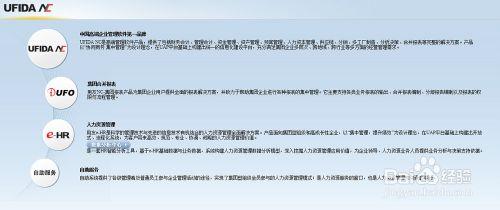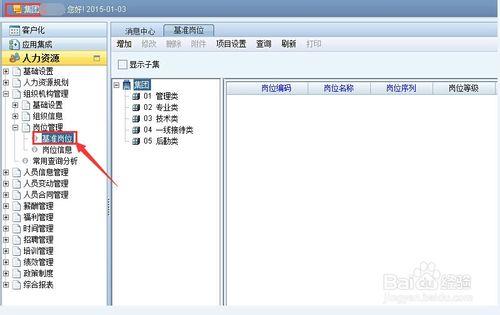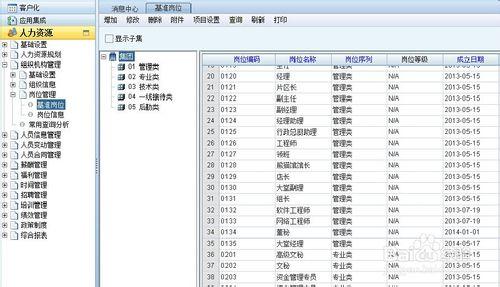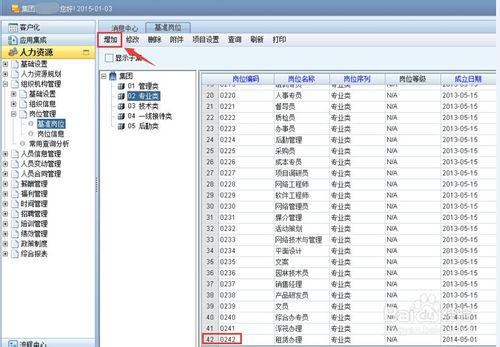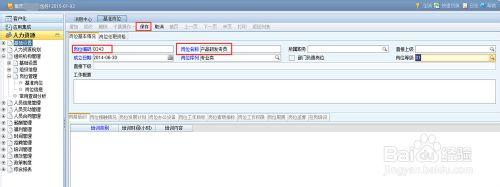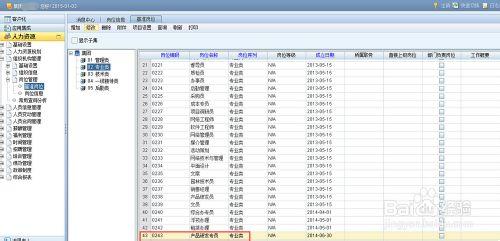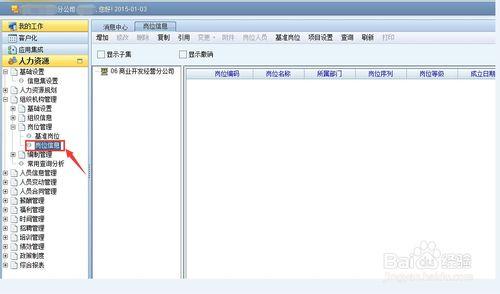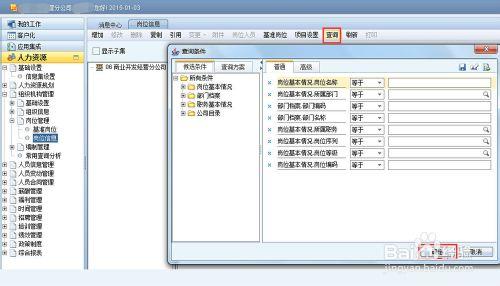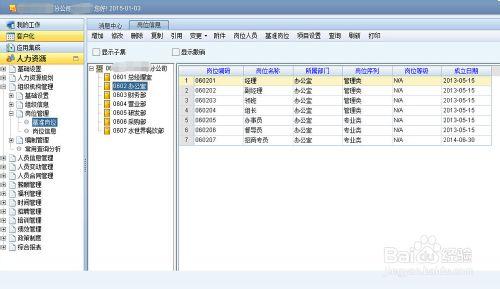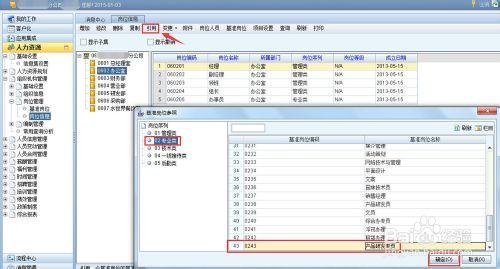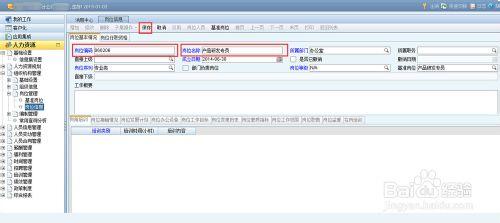用友NC面向集團企業的高端管理軟件,涵蓋了企業管理的方法面面,下面由小編來介紹一下e-HR用友人力資源系統如何添加崗位信息及相關注意事項
工具/原料
電腦
用友NC
方法/步驟
打開用友NC,點擊e-HR人力資源管理系統,輸入正確的用戶名和密碼登陸,如圖所示:
在【集團】下面依次打開節點【組織機構管理】-【崗位管理】-【基準崗位】,如圖所示:
點擊菜單欄的【查詢】按鈕,在彈出的查詢選擇對話框中點擊【確定】,查詢出所有的基準崗位,如圖所示:
在【專業類】類別下,點擊【增加】按鈕,輸入【崗位編碼】和【崗位名稱】後點擊【保存】,至此集團【基準崗位】添加成功,接下來只需要在公司級下引用基準崗位即可,如圖所示:
在公司級下依次打開節點【組織機構管理】-【崗位管理】-【崗位信息】,點擊查詢,在彈出的查詢選項對話框中點擊【確定】,將公司下所有崗位信息顯示出來,如圖所示:
點擊菜單欄的【引用】按鈕,引用剛剛添加的基準崗位,輸入【崗位編碼】後,點擊【保存】,至此公司下部門崗位添加成功,如圖所示:
注意事項
基準崗位必須要在集團添加,在公司下引用。
本人主要負責管理用友NC軟件,經驗教豐富,歡迎關注和點評。